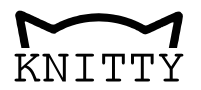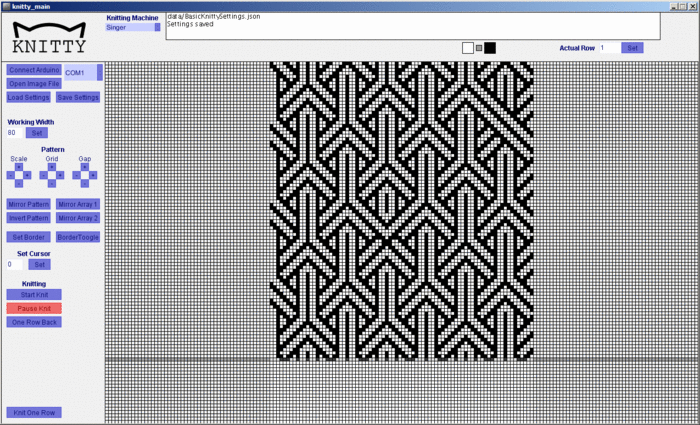Knitty: Unterschied zwischen den Versionen
Ptflea (Diskussion | Beiträge) |
|||
| (27 dazwischenliegende Versionen von 3 Benutzern werden nicht angezeigt) | |||
| Zeile 4: | Zeile 4: | ||
|autor = [[Benutzer:ptflea|ptflea]], [[Benutzer:schinken|schinken]] | |autor = [[Benutzer:ptflea|ptflea]], [[Benutzer:schinken|schinken]] | ||
|beschreibung = Auf die Maschen, fertig los! | |beschreibung = Auf die Maschen, fertig los! | ||
| − | |image = | + | |image = Cat_knitty_250.png |
|imagesize = 280 | |imagesize = 280 | ||
| − | |||
}} | }} | ||
[[Category:Hardware]] | [[Category:Hardware]] | ||
[[Category:Software]] | [[Category:Software]] | ||
| + | |||
== Knitty == | == Knitty == | ||
| − | + | [[Datei:Knitty_logo.gif||left|Knitty Logo]] | |
| − | + | ||
| + | Strickmaschinen hacken alleine reicht nicht aus. Die Maschinen wollen mit Mustern und Bilder gefüttert werden. | ||
| + | Deswegen haben wir Knitty entwickelt. | ||
| + | Sie ist unsere GUI für die Hacks unserer beiden Strickmaschinen [[Singer_Superba|Singer/Superba 624]] und [[Passap_pfaff_e6000|Pfaff/Passap E6000 - Frankenpassap]] | ||
| + | |||
| + | == Software == | ||
| − | + | Die Software ist in [http://processing.org/ Processing] geschrieben und somit plattformunabhängig. | |
| − | [ | ||
| + | Die Muster können mit einer beliebigen Bildbearbeitungssoftware erstellt werden. Es werden zweifarbige GIF, PNG und JPEG Dateien verarbeitet. Wichtig ist die richtige Grösse, 1 Pixel entspricht einer Nadel und die Musterfarbe muss reines Schwarz sein. | ||
| + | |||
| + | 'Working Width' gibt die Anzahl der zu verwendenden Nadeln an. | ||
| + | |||
| + | Das Muster kann per Drag and Drop importiert und mit der Maus oder den Pfeiltasten plaziert werden. | ||
| + | Zusätzlich kann es in X und Y rapportiert, gespiegelt und skaliert werden | ||
| + | |||
| + | Die dunklere Linie im unteren Bereich ist die 'Stricklinie'. | ||
| + | |||
| + | Es werden folgende Libraries benötigt: | ||
| + | |||
| + | http://sourceforge.net/projects/g4p/ | ||
| + | |||
| + | http://www.sojamo.de/libraries/drop/ | ||
| + | |||
| + | Beide sind hier abzulegen: sketchbook/libraries/G4P und sketchbook/libraries/sDrop | ||
| + | |||
| + | Der Processing Code findet sich auf [https://github.com/knitty/firmware Github/gui] | ||
| + | Hier ist das aktuelle [https://github.com/knitty/gui/archive/master.zip Paket]. | ||
| + | Die Dateien müssen im Ordner sketchbook/knitty_main von Processing abgelegt werden. | ||
| + | |||
| + | [[Datei:Knitty_Screenshot.gif|thumb|700px|left|Knitty Screenshot]] | ||
{{clear}} | {{clear}} | ||
| − | == | + | == Superba/Singer == |
| − | |||
| − | |||
| − | |||
| − | |||
| − | |||
| − | |||
| − | |||
| − | |||
| − | |||
| − | |||
| − | |||
| − | |||
| − | |||
| − | |||
| − | |||
| − | |||
| − | |||
| − | |||
| − | |||
| − | + | Bevor es mit dem Stricken losgeht muss der Cursor von '''rechts''' an die ersten Nadel geschoben werden (in einem Zug, kein nachträgliches ausrichten!) und mit 'Set Cursor' bestätigt werden. Im oberen Textfeld muss ein 'Response: OK' erscheinen, sonst war das kalibrieren nicht erfolgreich. | |
| − | |||
| − | |||
| − | |||
| − | |||
| − | |||
| − | |||
| − | |||
| − | |||
| − | |||
| − | |||
| − | |||
| − | |||
| − | |||
| − | |||
| − | |||
| − | |||
| − | |||
| − | |||
| − | |||
| − | + | Nun heisst es Faden einlegen und losstricken! | |
| − | |||
| − | |||
| − | |||
| − | |||
| − | |||
| − | |||
| − | |||
| − | |||
| − | |||
| − | |||
| − | |||
| − | |||
| − | |||
| − | |||
| − | |||
| − | |||
| − | |||
| − | |||
| − | |||
| − | |||
| − | |||
| − | |||
| − | |||
| − | |||
== Ergebnisse == | == Ergebnisse == | ||
<gallery> | <gallery> | ||
Datei:Knitty face kl.jpg | Datei:Knitty face kl.jpg | ||
</gallery> | </gallery> | ||
Aktuelle Version vom 9. November 2014, 21:18 Uhr
| Knitty Status: stable | |
|---|---|

| |
| Beschreibung | Auf die Maschen, fertig los! |
| Autor: | ptflea, schinken |
| PayPal | |
Knitty
Strickmaschinen hacken alleine reicht nicht aus. Die Maschinen wollen mit Mustern und Bilder gefüttert werden. Deswegen haben wir Knitty entwickelt. Sie ist unsere GUI für die Hacks unserer beiden Strickmaschinen Singer/Superba 624 und Pfaff/Passap E6000 - Frankenpassap
Software
Die Software ist in Processing geschrieben und somit plattformunabhängig.
Die Muster können mit einer beliebigen Bildbearbeitungssoftware erstellt werden. Es werden zweifarbige GIF, PNG und JPEG Dateien verarbeitet. Wichtig ist die richtige Grösse, 1 Pixel entspricht einer Nadel und die Musterfarbe muss reines Schwarz sein.
'Working Width' gibt die Anzahl der zu verwendenden Nadeln an.
Das Muster kann per Drag and Drop importiert und mit der Maus oder den Pfeiltasten plaziert werden. Zusätzlich kann es in X und Y rapportiert, gespiegelt und skaliert werden
Die dunklere Linie im unteren Bereich ist die 'Stricklinie'.
Es werden folgende Libraries benötigt:
http://sourceforge.net/projects/g4p/
http://www.sojamo.de/libraries/drop/
Beide sind hier abzulegen: sketchbook/libraries/G4P und sketchbook/libraries/sDrop
Der Processing Code findet sich auf Github/gui Hier ist das aktuelle Paket. Die Dateien müssen im Ordner sketchbook/knitty_main von Processing abgelegt werden.
Superba/Singer
Bevor es mit dem Stricken losgeht muss der Cursor von rechts an die ersten Nadel geschoben werden (in einem Zug, kein nachträgliches ausrichten!) und mit 'Set Cursor' bestätigt werden. Im oberen Textfeld muss ein 'Response: OK' erscheinen, sonst war das kalibrieren nicht erfolgreich.
Nun heisst es Faden einlegen und losstricken!